Excel: bul işlevinin birden çok ölçütle nasıl kullanılacağı
Bir dizede belirli bir karakterin ilk geçtiği konumu bulmak için Excel’deki BUL işlevini kullanabilirsiniz.
Ancak bazen bir dizedeki birden çok karakter arasında bir karakterin ilk geçtiği yeri bulmak için BUL işlevini kullanmak isteyebilirsiniz.
Bunu yapmak için aşağıdaki formülü kullanabilirsiniz:
=FIND("a",SUBSTITUTE(SUBSTITUTE( A2 ,"b","a"),"c","a"))
Bu özel formül, A2 hücresini arar ve aşağıdaki karakterlerden herhangi birinin ilk geçtiği konumu döndürür:
- SAHİP OLMAK
- B
- vs.
A2 hücresinde bu karakterlerden hiçbiri bulunamazsa formül #DEĞER! Öyleyse.
Aşağıdaki örnekte bu formülün pratikte nasıl kullanılacağı gösterilmektedir.
Örnek: Excel’de BUL işlevi birden çok ölçütle nasıl kullanılır?
Excel’de aşağıdaki basketbol takımı adları listesine sahip olduğumuzu varsayalım:
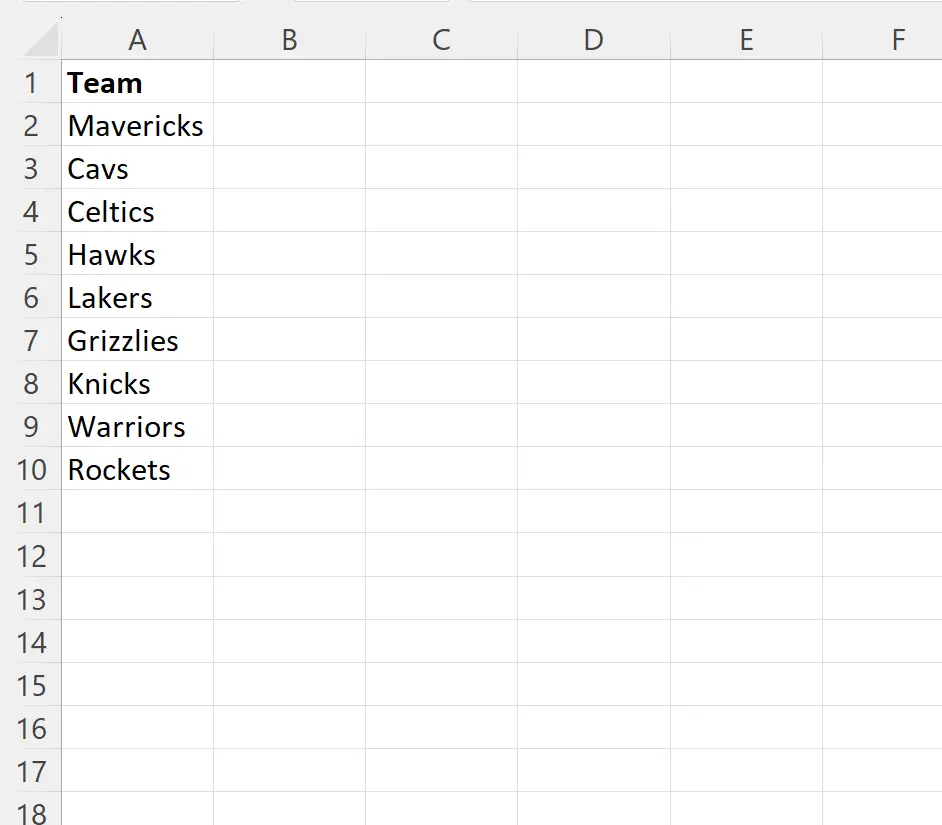
Şimdi her takım adında a , b veya c’nin ilk geçtiği konumu bulmak istediğimizi varsayalım.
Bunu yapmak için B2 hücresine aşağıdaki formülü yazabiliriz:
=FIND("a",SUBSTITUTE(SUBSTITUTE( A2 ,"b","a"),"c","a"))
Daha sonra bu formülü tıklayıp B sütununda kalan her hücreye sürükleyebiliriz:
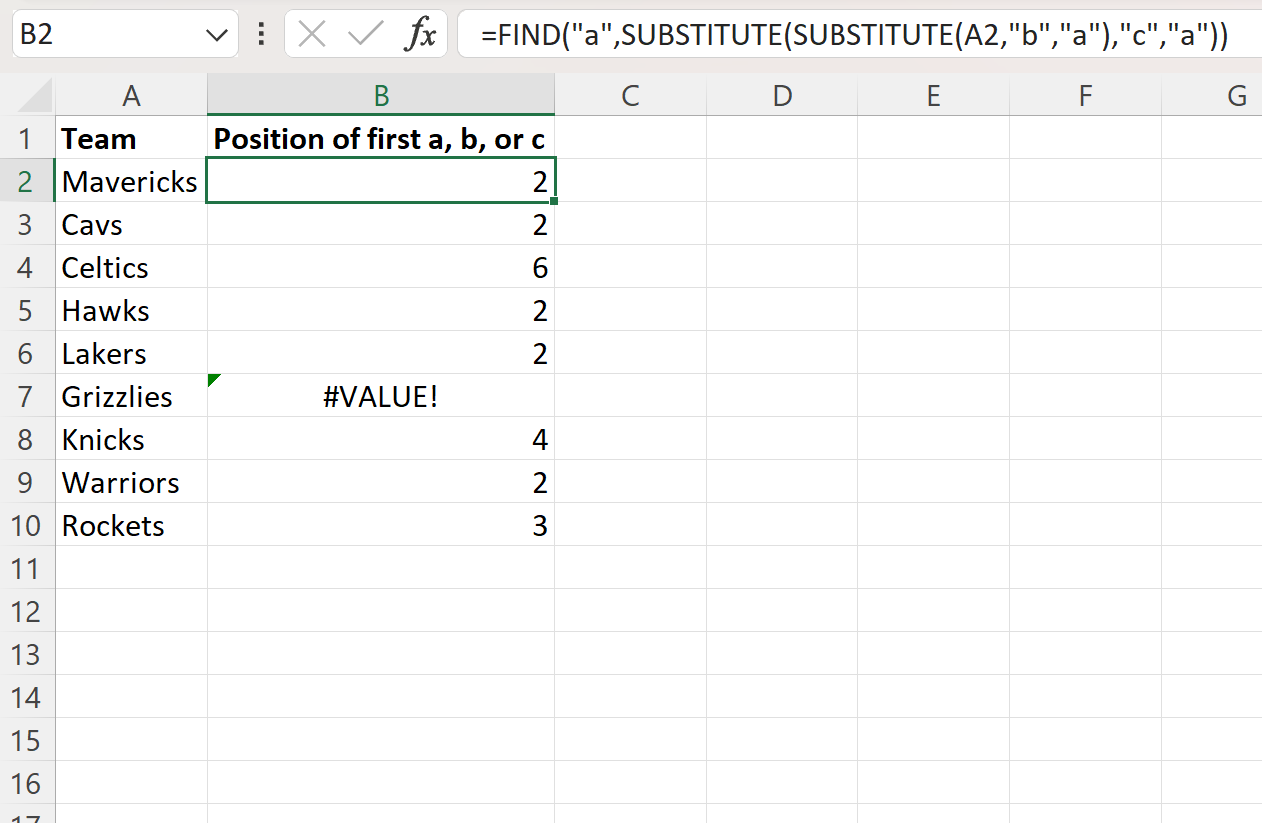
B Sütunu, her takım adında bir a , b veya c harfinin ilk geçtiği konumu görüntüler.
Örneğin:
- M a vericks’te a, b veya c’nin ilk konumu 2 konumundadır.
- a, b veya c’nin C a vs’deki ilk konumu 2 konumundadır.
- Keltçe’de a, b veya c’nin ilk konumu 6’dır .
BUL işlevinin büyük/küçük harfe duyarlı olduğunu unutmayın.
Bu formül nasıl çalışıyor?
a , b veya c’nin A2 hücresinde ilk geçtiği yeri bulmak için kullandığımız formülü hatırlayın:
=FIND("a",SUBSTITUTE(SUBSTITUTE( A2 ,"b","a"),"c","a"))
Bu formülün işleyişi şöyle:
İlk olarak, A2 hücresindeki her b’nin oluşumunu bir a ile değiştirmek için SUBSTITUTE işlevini kullanırız.
Daha sonra, A2 hücresindeki her c’nin yerine bir yerine geçmek için başka bir SUBSTITUTE işlevi kullanırız.
Son olarak, bir a’nın A2 hücresinde ilk geçtiği konumu bulmak için FIND işlevini kullanırız; bu artık a , b veya c’nin ilk geçtiği konumu bulmaya eşdeğerdir.
Ek kaynaklar
Aşağıdaki eğitimlerde Excel’deki diğer genel görevlerin nasıl gerçekleştirileceği açıklanmaktadır:
Excel: Birden fazla değer bulmak için ARAMA işlevini kullanın
Excel: SOL’u Belirli Bir Karaktere Kullanma
Excel: Dizeyi sonlandırmak için MID işlevi nasıl kullanılır?